
Cela est tout à fait possible en installant un programme sur son ordinateur qui sera chargé de synchroniser nos dossiers locaux de Nextcloud avec les fichiers se trouvant réellement sur le serveur Nextcloud à distance. On appelle cela aussi le "drive".
On appelle ce programme, le client Nextcloud (ou Desktop en anglais qui signifie la version "bureau").
Installation du client Nextcloud sur son ordinateur
Pour installer l'application de synchronisation :
- Cliquer sur https://nextcloud.com/fr_FR/install/#install-clients .
- Télécharger l'application souhaitée selon le type de son ordinateur (Windows 10, macOS ou Linux).
- Lancer le fichier téléchargé et suivre les instructions jusqu'à cliquer sur "Se connecter".
- Saisir (ou plutôt clic droit > Copier la cible du lien) l'adresse du serveur Nextcloud qui par exemple est celle-ci pour les apps.éducation dans l'académie de Montpellier https://nuage-montpellier.beta.education.fr, dans "Adresse du serveur" et finaliser l'installation.
Une fois l'installation réalisée, vous devriez avoir un nouveau dossier "Nextcloud" dans votre ordinateur. Ce dossier contiendra tous les fichiers et répertoires de votre compte se trouvant sur le serveur Nextcloud. Vous y trouverez aussi tous les dossiers et documents que d'autres utilisateur⋅rice⋅s auront partagés avec vous.
Remarque : il est possible d'avoir plusieurs synchronisations avec différents serveurs et comptes Nextcloud et dans ce cas, sur votre ordinateur, vous aurez autant de répertoires "Nextcloud" locaux que de serveurs différents. Par défaut, le programme incrémentera le nom des dossiers : Nextcloud, Nextcloud2, Nextcloud3, ... mais il est tout à fait possible de modifier ce nom pour le rendre plus parlant.
Principe de la synchronisation
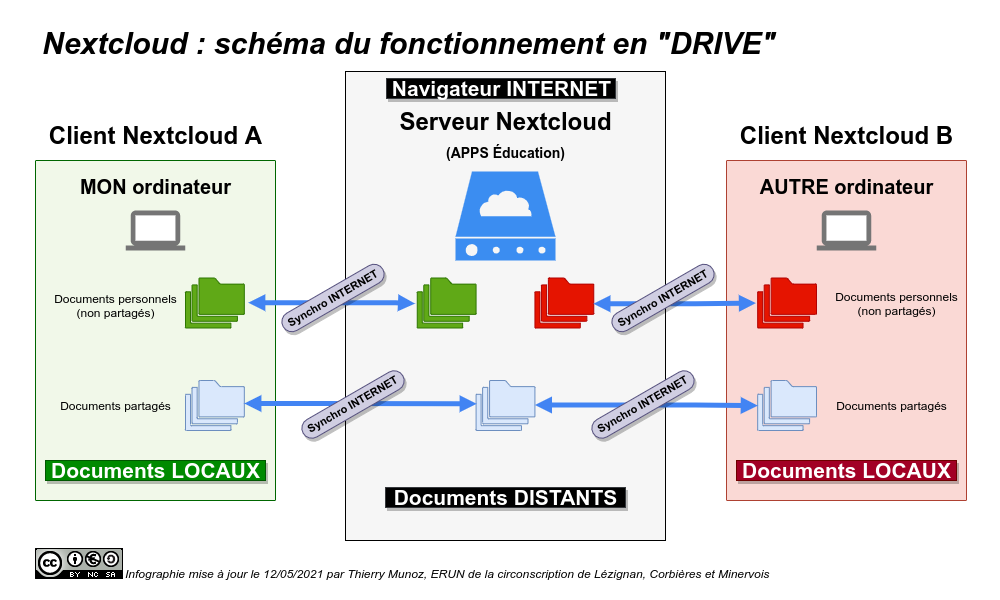
- Sur son ordinateur personnel, on a un dossier Nextcloud qui contient une copie exacte des dossiers et fichiers qui sont stockés sur le serveur Nextcloud.
- Il existe donc 2 dossiers Nextcloud : un dossier LOCAL qui se trouve sur son ordinateur + un dossier DISTANT qui se trouve sur le serveur Nextcloud sur lequel j'ai un compte.
- Dès qu'un fichier est modifié, ajouté ou supprimé dans le dossier Nextcloud de notre ordinateur, il y a une synchronisation qui se fait automatiquement vers le serveur pour que les fichiers se mettent à jour et qu'on ait ainsi 2 versions identiques localement et à distance.
- De la même façon, si on travaille directement sur le serveur Nextcloud avec son navigateur Internet, une synchronisation se fait vers notre ordinateur à condition qu'il ait une connexion Internet.
- Pour les documents partagés, il faut impérativement que la synchronisation avec le serveur soit faite puisque tout passe par lui.
- AVERTISSEMENT : si des utilisateur⋅rice⋅s travaillent en même temps sur un même fichier dans leur drive, il y aura un conflit de version car Nextcloud ne saura pas lequel est le bon.